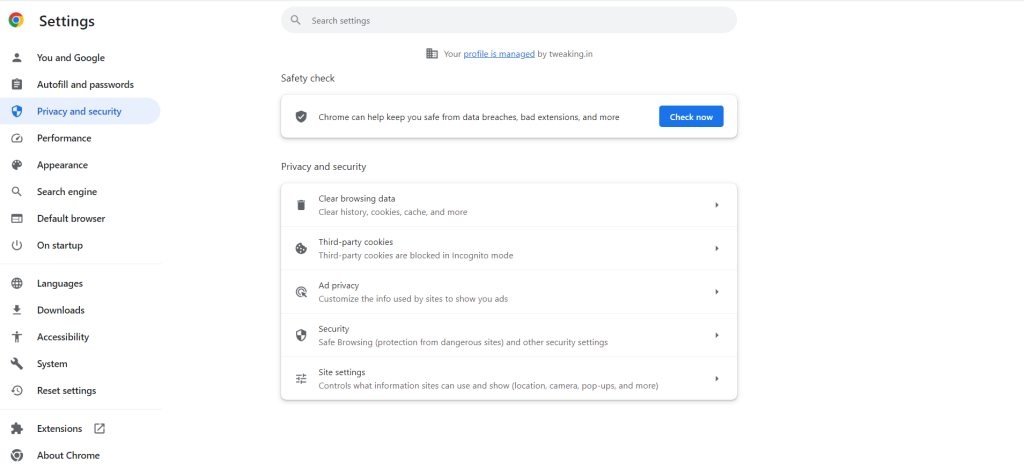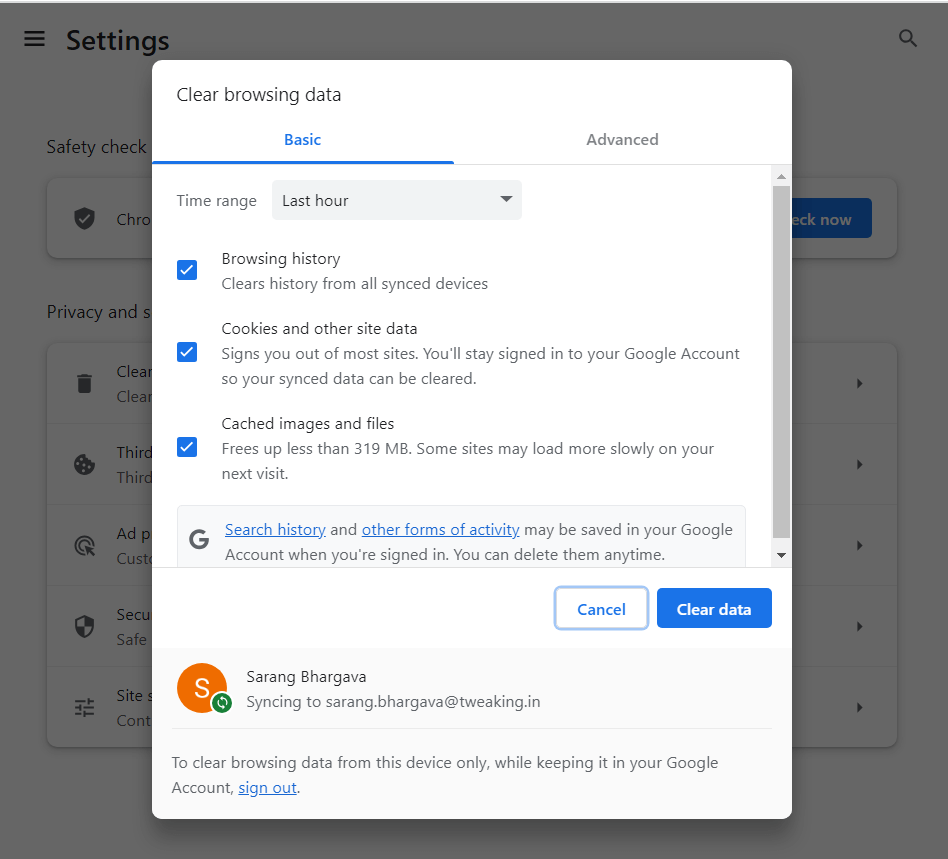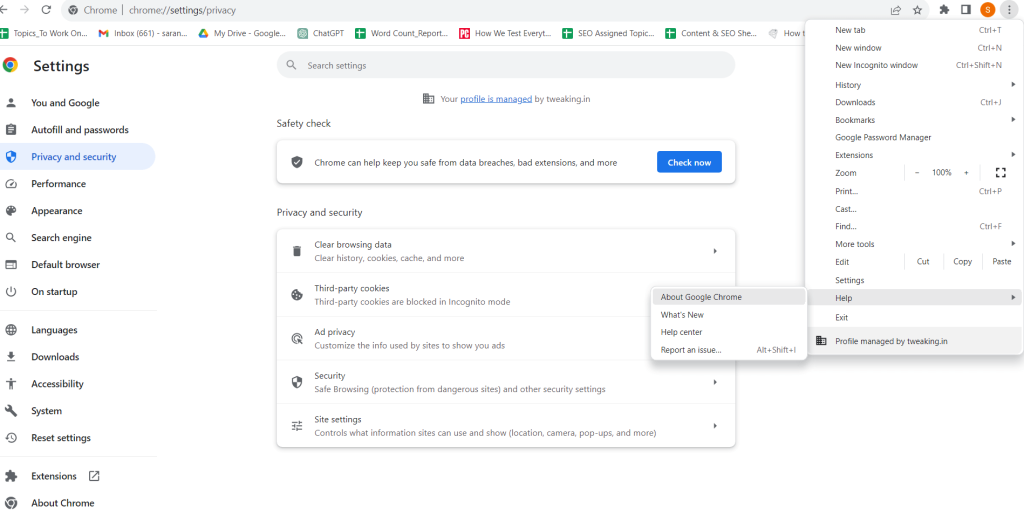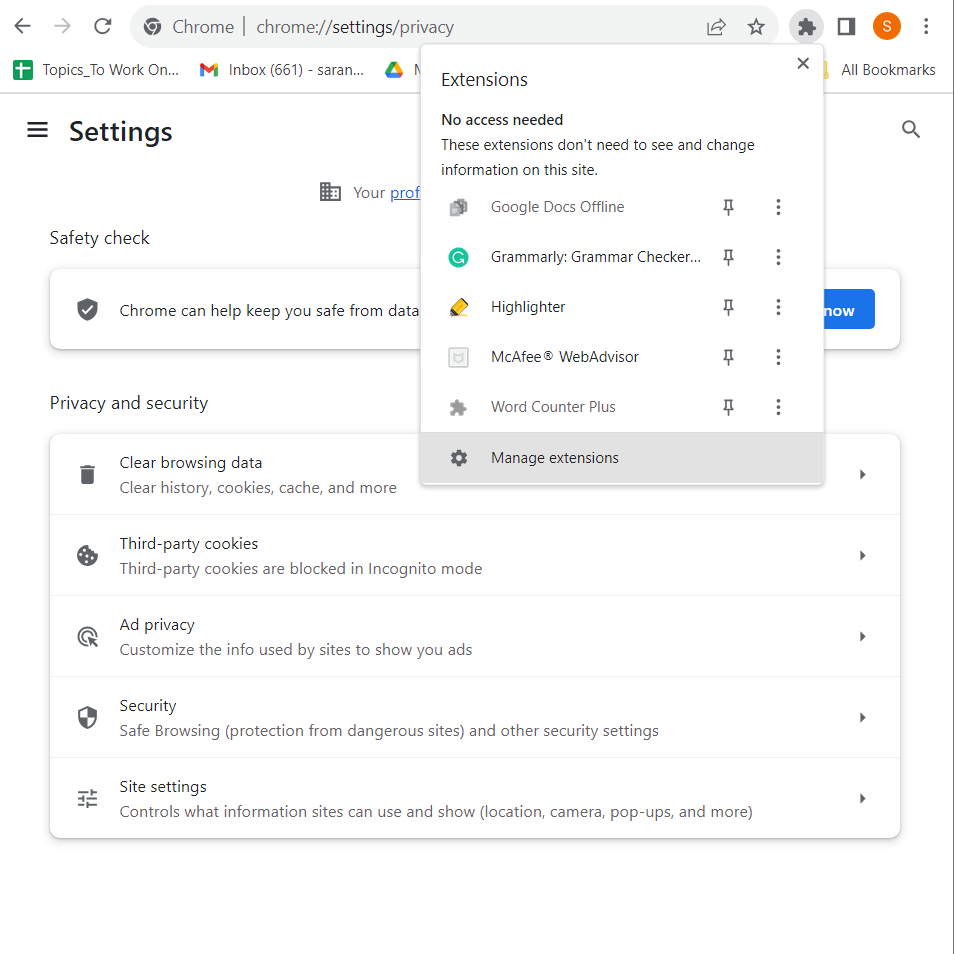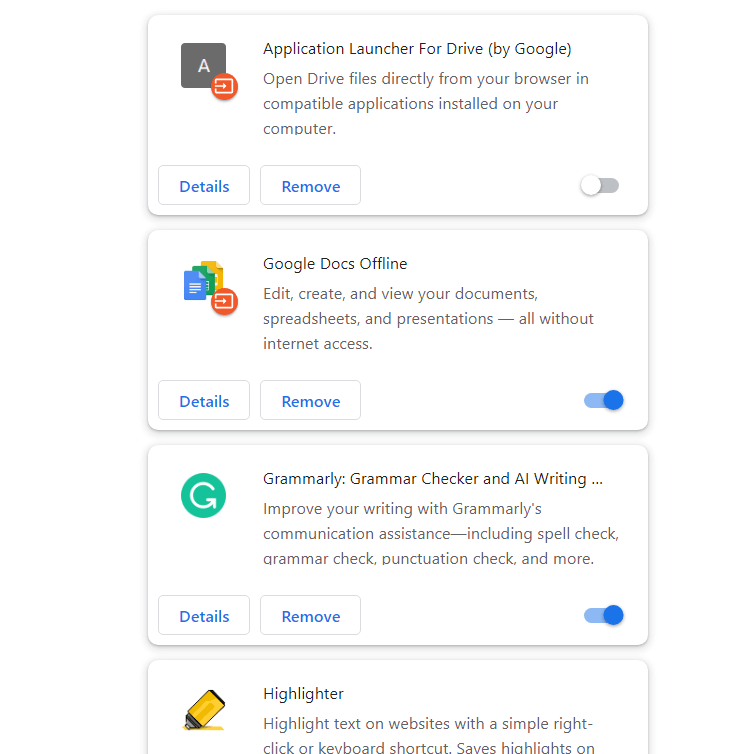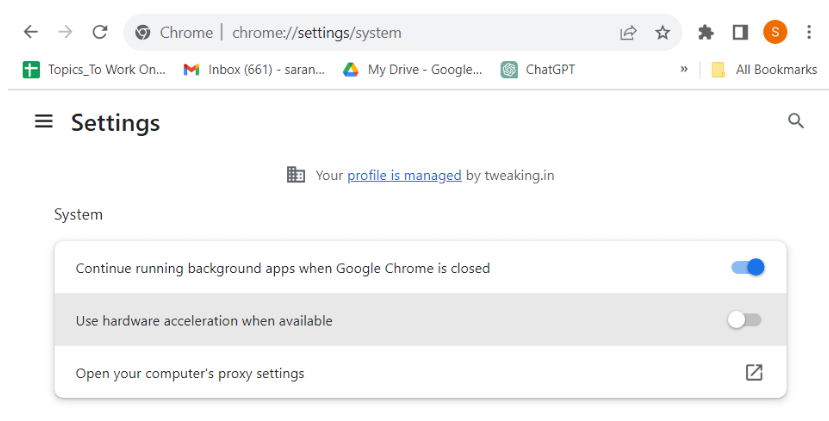Изключително разочароващо е, когато сте решили да започнете да сърфирате – да сърфирате в уебсайтове, да четете блогове (като нашия), да гледате видеоклипове в YouTube и да правите няколко други неща, но на какво се натъквате? Уеб страниците на Chrome не се зареждат. Опитвате друг браузър, което може да е мъдър ход, но хей! Chrome има свой собствен чар и собствен набор от функции, които всички обичаме, нали? Така че, ако Google Chrome не зарежда правилно уеб страниците, ето някои корекции, които ви помагат да разрешите проблема за нула време.
Защо Chrome не зарежда страници?
Ако браузърът Google Chrome на вашия компютър не зарежда правилно уеб страниците, докато другите браузъри го правят, това може да се дължи на причини като тези, споменати по-долу –
- Кешът на Chrome е повреден и следователно страниците не се зареждат.
- Неправилна DNS конфигурация. Ето няколко начина, по които можете да коригирате грешки, свързани с DNS .
- Наскоро сте инсталирали дефектни разширения.
- Функцията за хардуерно ускорение на Google Chrome консумира CPU.
- Наличие на зловреден софтуер. Препоръчително е да държите антивирусен инструмент под ръка , така че злонамерените заплахи да могат да бъдат открити своевременно, преди да причинят щети.
Сега, след като сте наясно защо страниците на Google Chrome може да не се зареждат напълно или частично, ето начини за отстраняване на проблема –
Най-добрите начини за коригиране на това, че Chrome не зарежда правилно уеб страници
Решение № 1 – Рестартирайте компютъра си
Простото рестартиране е решение за много проблеми, свързани с компютъра, и ако Chrome не зарежда страници, можете просто да рестартирате компютъра си и да коригирате проблема. Ако проблемът продължава, можете да преминете към следващата стъпка.
Решение № 2 – Изчистете кеша и бисквитките на Chrome
Има моменти, когато съхранените данни се повреждат или причиняват конфликти, следователно това може да е причината, поради която Chrome зарежда правилно страниците. Ефективно решение тук е да изчистите кеша и бисквитките на Chrome. Да направя това -
Стъпка 1 – Щракнете върху трите вертикални точки в горния десен ъгъл на екрана и щракнете върху Настройки .
Стъпка 2 – От лявата страна изберете Поверителност и сигурност .
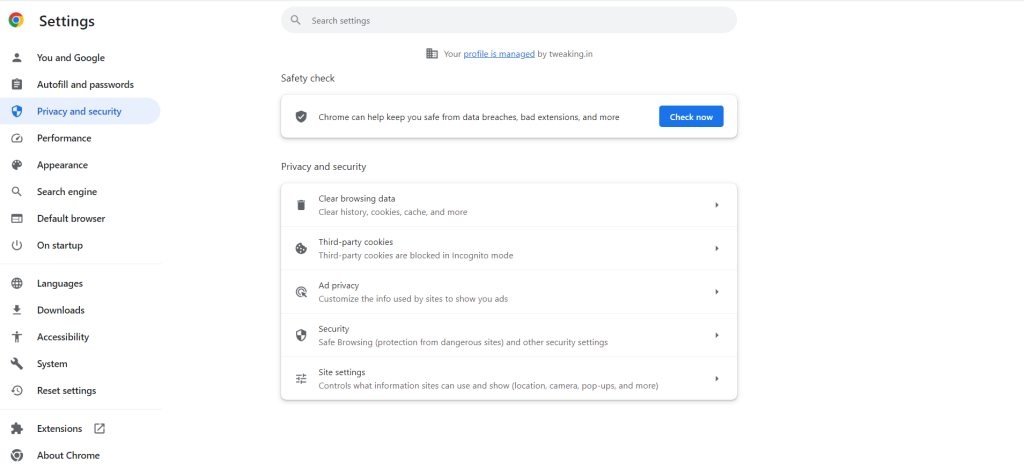
Стъпка 3 – Отдясно щракнете върху Изчистване на данните за сърфирането
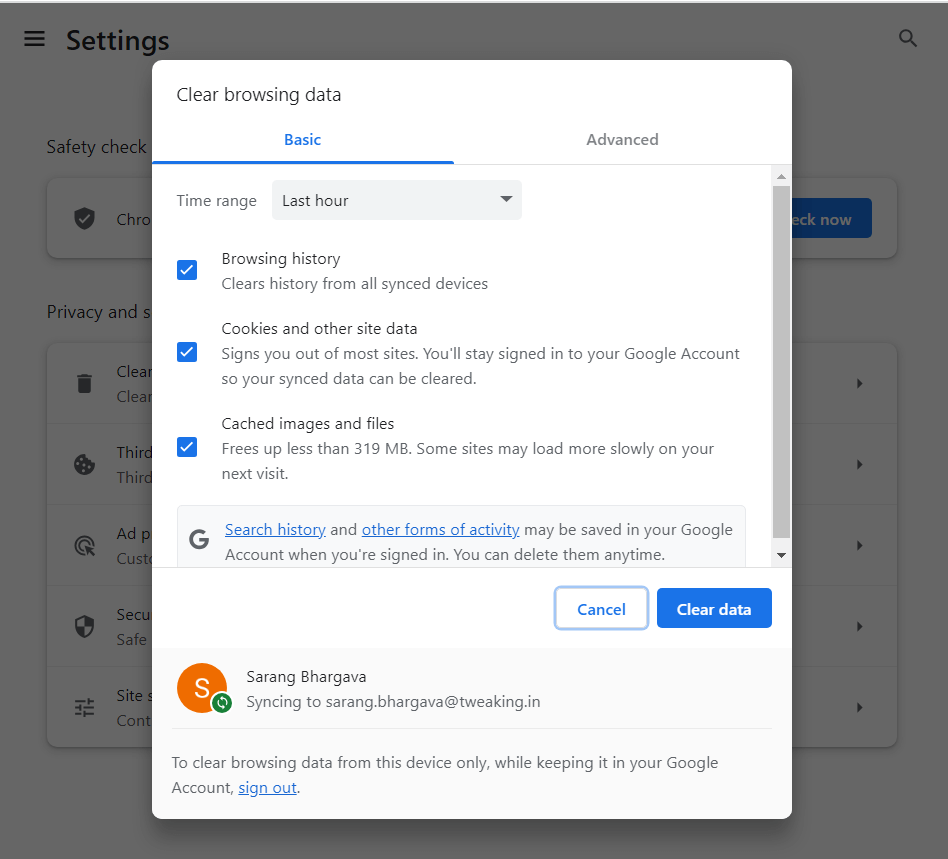
Стъпка 4 – Щракнете върху Изчистване на данните .
Решение № 3 – Актуализирайте Google Chrome
Не съм проверявал Google Chrome за актуализация. Може би сега е моментът да актуализирате Chrome, защото Google често коригира грешки и пуска нови функции чрез актуализации. За да актуализирате Google Chrome –
Стъпка 1 – Щракнете върху трите вертикални точки в горния десен ъгъл на екрана.
Стъпка 2 – Щракнете върху Помощ и след това върху Всичко за Google Chrome .
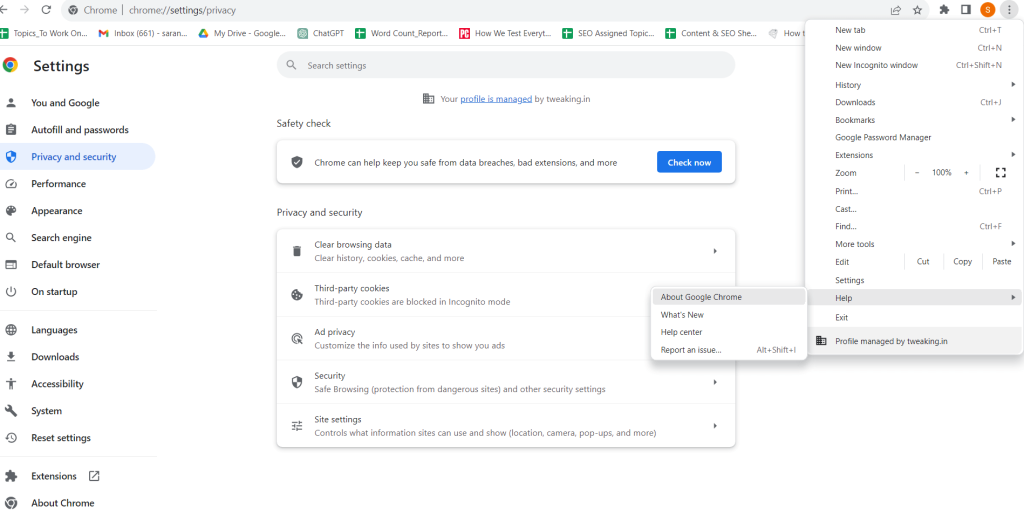
След като Google Chrome провери за актуализации и се актуализира, вижте дали вече можете да зареждате страници или не.
Решение № 4 – Премахнете нежеланите разширения
В случай, че Chrome не зарежда страници, възможно е някое от разширенията, които сте инсталирали, да пречи на функционалността на Chrome. В такъв случай установете дали има разширение, след инсталирането на което Chrome е спрял да зарежда правилно уеб страниците. След това го деинсталирайте от –
Стъпка 1 – Щракване върху иконата за разширения до адресната лента.
Стъпка 2 – Щракнете върху Управление на разширенията.
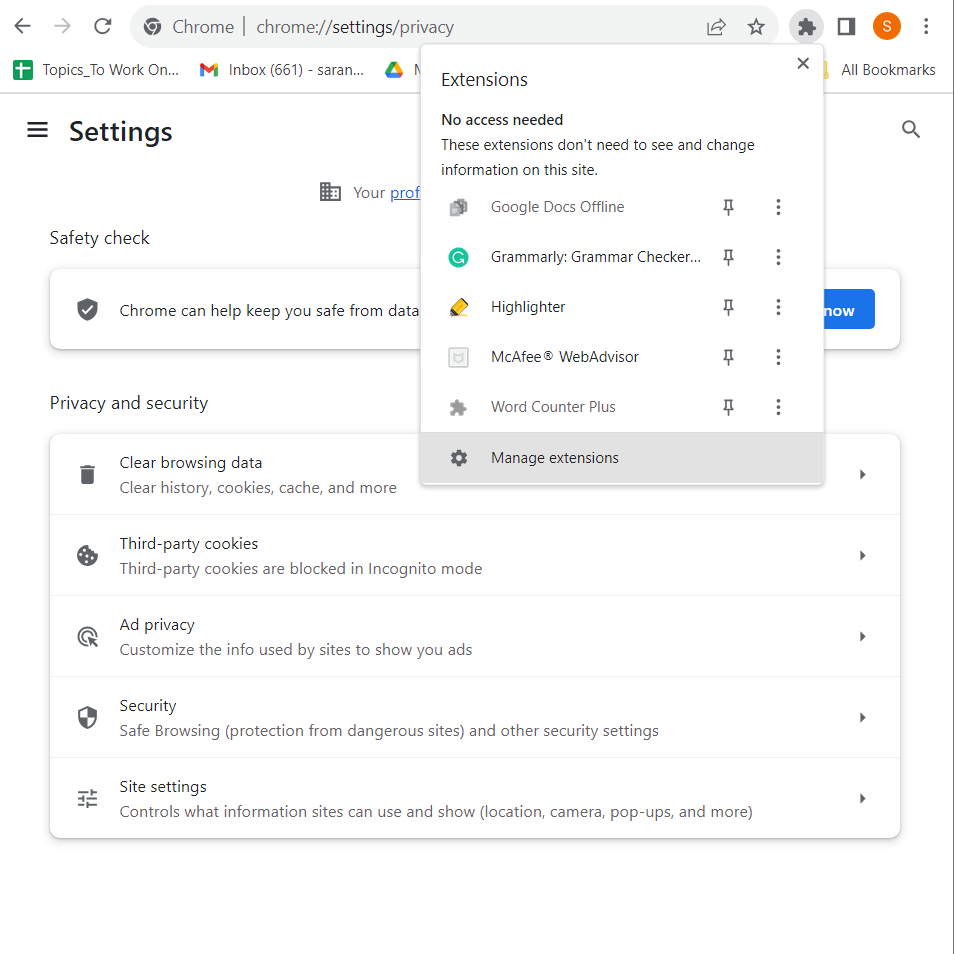
Стъпка 3 – Намерете разширението и щракнете върху Премахване
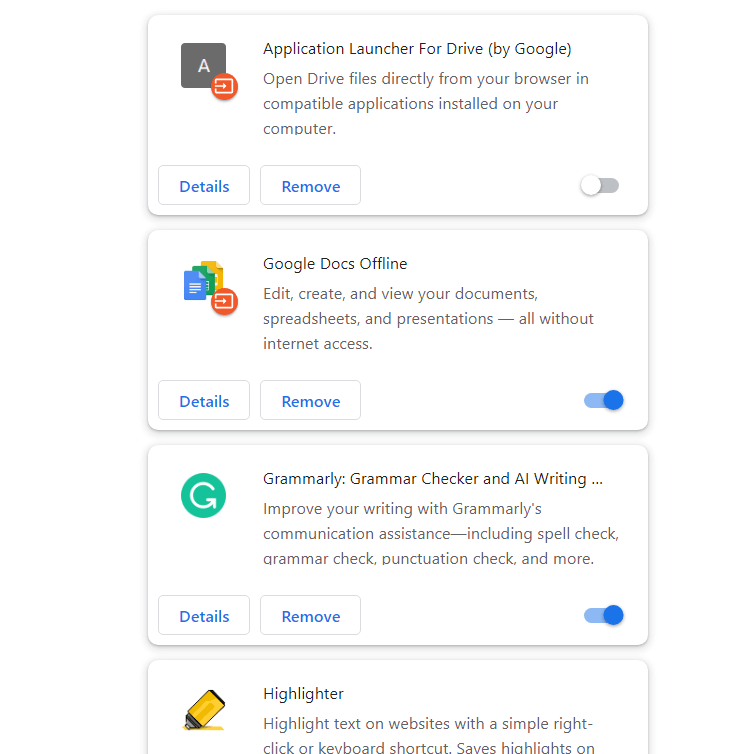
Сега проверете дали сте успели да разрешите проблема и дали уеб страниците се зареждат правилно в Google Chrome.
Решение № 5 – Деактивирайте хардуерното ускорение
Въпреки че е много полезна функция, тя може да е причина за високото използване на процесора на Chrome . Това може да е причината защо Google Chrome не зарежда страници, въпреки че всички други браузъри го правят. В такъв случай можете да опитате да деактивирате хардуерното ускорение. За това -
Стъпка 1 – В адресната лента на Google Chrome въведете chrome://settings/system
Стъпка 2 – Изключете бутона до Използване на хардуерно ускорение, когато е налично
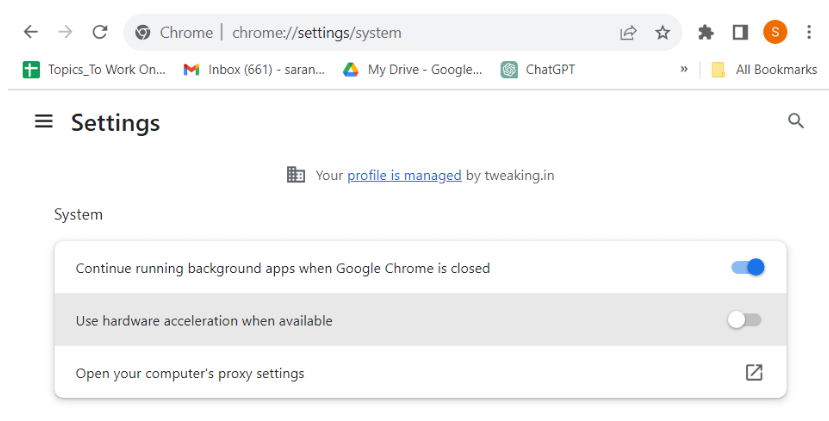
Стъпка 3 – Рестартирайте Chrome
Решение № 6 – Деактивирайте антивирусната програма
Възможно е да сте задали правила в Antivirus, поради които уеб страницата, която искате да заредите, не се зарежда. Така че, ако имате доверие на уебсайта, можете да опитате да деактивирате антивирусната програма веднъж и след това да проверите дали можете да заредите уеб страницата или не.
Решение № 7 – Преинсталирайте Google Chrome
Ако изглежда, че нито едно от горните решения не работи, можете да опитате да преинсталирате Google Chrome. Препоръчваме ви първо да деинсталирате напълно Google Chrome и след това да го инсталирате отново.
Нека проблемите със зареждането на страниците не ви притесняват в Google Chrome
Знаем колко изнервящо и разочароващо може да бъде, когато искрено искате да разглеждате уебсайтове – четете блогове, пазарувайте онлайн, предавайте поточно видеоклипове и уеб страниците не се зареждат както трябва. При този сценарий поемете дълбоко въздух и разчитайте на корекциите, споменати по-горе, и трябва да сте на път към безпроблемно сърфиране.
Ние редовно предлагаме ръководства за отстраняване на неизправности, предложения за приложения и софтуер и всичко забавно, свързано с технологиите. Имате още запитвания? Последвайте ни в социалните медии – Facebook, Instagram и YouTube.